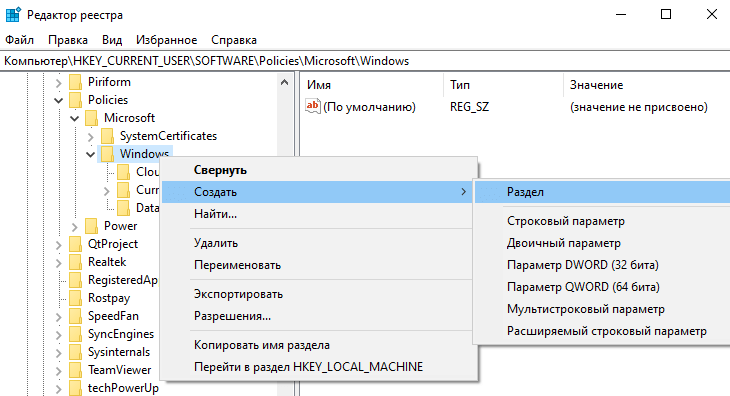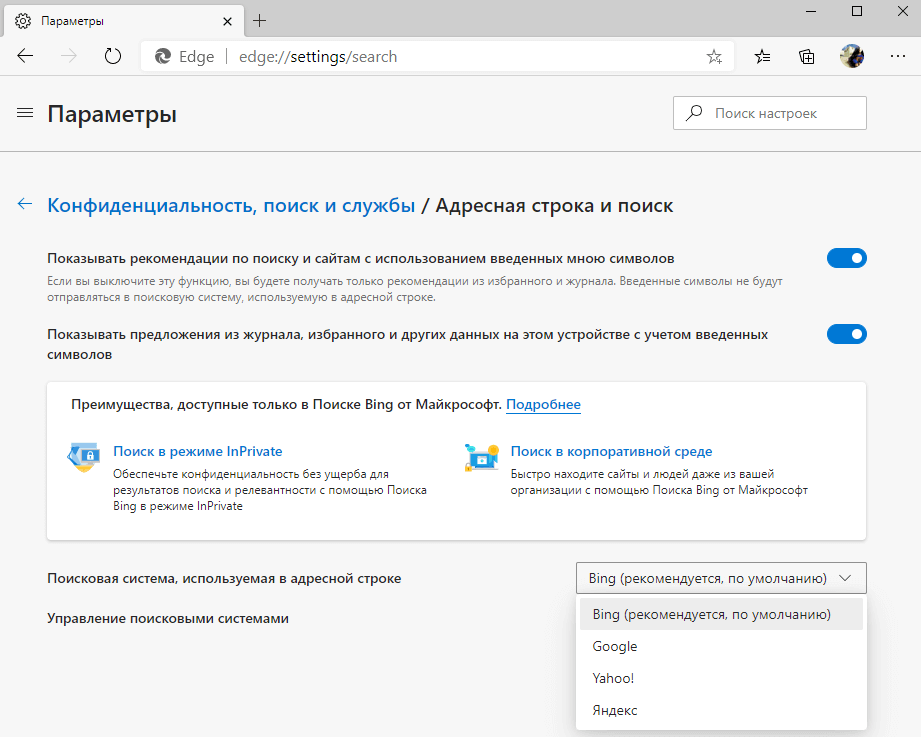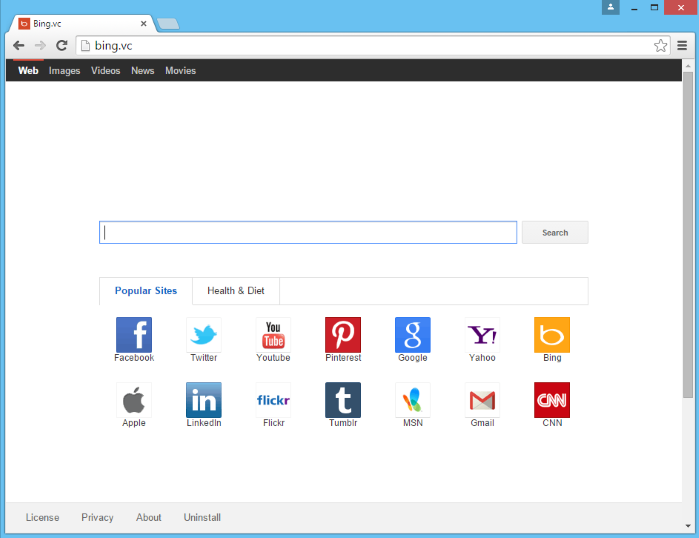что такое bing и как его удалить
Как отключить поиск Bing в Windows 10
Bing (рус. Бинг ) — это поисковая система, разработанная корпорацией Майкрософт. Как и все продукты компании, она продвигается вместе с ОС Windows 10. И также стало со Скайпом, после его приобретения. Сейчас поиск Bing немного изменился и уже заслуживает Вашего внимания.
Эта статья расскажет, как отключить поиск Bing в Windows 10. В браузере Microsoft Edge предоставляется возможность выбора. Можно с лёгкостью заменить Bing на Яндекс или Google. Некоторые источники утверждают, что его отключение делает локальный поиск быстрее…
Как отключить интеграцию поиск Bing
Поисковик Bing интегрирован в меню «Пуск» для удобного предоставления результатов. Вы можете в поисковом окне вводить запросы, которые хотите найти в Интернете. Выводятся как локальные результаты, так и с веб-поиска (с помощью поисковика Microsoft Bing).
Важно! Ранее можно было изменить значение параметра BingSearchEnabled (до версии 1909 Windows 10). В последних обновлениях Майкрософт удалили такую возможность. Теперь доступна другая опция для отключения функции веб-поиска прямо с меню «Пуск».
Откройте редактор реестра, выполнив команду regedit в окне Win+R. Перейдите в расположение: HKEY_CURRENT_USER\ SOFTWARE\ Policies\ Microsoft\ Windows. Создайте раздел Explorer, если же его нет (зависит от конкретной версии операционной системы).
В его контекстном меню выберите пункт Создать > Параметр DWORD (32 бита). Новый параметр назовите DisableSearchBoxSuggestions и задайте его значение 1 (один). Чтобы откатить его изменения, можно просто его удалить или установить значение ноль.
Можно перезапустить проводник или выйти из системы. В поисковой строке просто исчезнет вкладка Интернет. В ней достаточно начать вводить текст для поиска в сети. Но всё же, после ввода запроса Вам предлагается нажать кнопку Открыть в браузере.
Убрать поиск Bing в Microsoft Edge и Internet Explorer
Перейдите в раздел Настройки > Параметры > Конфиденциальность, поиск и службы. Для настройки поисковой системы в самом низу выберите Адресная строка и поиск. В списке укажите Поисковую систему, используемую в адресной строке (есть Google и Яндекс).
Возможно, кто-то всё ещё использует Internet Explorer 11 (для загрузки программ). Перейдите в раздел Сервис > Настроить настройки > Службы поиска. Выберите поисковую систему для адресной строки и поля поиска. Например, выделив Яндекс и нажав По умолчанию.
Система Bing постоянно дорабатывается и обновляется. Собственно как и другие поисковики. Сейчас же он стал более-менее комфортным для использования. Сейчас он занимает третье место в русском сегменте. Майкрософт его продвигает в операционной системе Windows 10.
Хорошо, что корпорация немного изменила свою политику продвижения. Вы можете приостанавливать обновления, настраивать конфиденциальность и сменить поисковую систему. Это всё средствами операционной системы. Такое отношение к пользователям радует.
Панель Bing доступна для Windows XP, Windows Vista, Windows 7, Windows 8 и Windows 8.1
Введение
Панель Bing — это панель для Windows Internet Explorer, которая легко интегрируется с поисковой системой Microsoft Bing. Можно использовать панель Bing для поиска карт, видео и новостей. Кроме того можно использовать панель Bing доступа сообщения электронной почты и папки «Входящие», общаться с друзьями на Facebook и Скайп, игры, прогноз погоды и многое другое.
Дополнительные сведения
Информация о скачивании
Как получить последнюю версию панели Bing
Можно загрузить и установить панель Bing с помощью Центра обновления Windows Дополнительные сведения о том, как загрузить и установить панель Bing с помощью Центра обновления Windows, см. в разделе «Как установка панель Bing с помощью Центра обновления Windows» в данной статье базы знаний Майкрософт.
Последнюю версию панели Bing также можно загрузить с веб-сайта Майкрософт:
Установка панели Bing с помощью Центра обновления Windows
Чтобы установить панель Bing в Windows XP, выполните следующие действия.
Нажмите кнопку Пуск, выберите пункт Все программы и выберите пункт Центр обновления Windows.
Подождите, пока Центр обновления Windows выполнит поиск обновлений.
Нажмите кнопку Другой.
На левой панели нажмите кнопку Программное обеспечение, необязательно.
Выберите Панель Bing на правой стороне панели и нажмите кнопку Просмотр и установка обновлений.
Нажмите кнопку Установить обновления.
После установки обновления, необходимо перезагрузите Windows Internet Explorer.
Чтобы установить панель Bing в Windows Vista и Windows 7, выполните следующие действия.
Нажмите кнопку Пуск, выберите пункт Все программы и выберите пункт Центр обновления Windows.
Нажмите кнопку Поиск обновлений из центра обновления Майкрософт в Интернете.
В категории Bing выберите Панель Bing.
Нажмите кнопку ОК и затем нажмите кнопку «Установить обновления», чтобы начать процесс загрузки и установки обновлений.
Чтобы установить панель Bing в Windows 8 и Windows 8.1, выполните следующие действия.
Проведите пальцем от правого края экрана, а затем коснитесь кнопки Поиск.
Примечание. При использовании мыши наведите указатель на правый нижний угол экрана, а затем нажмите кнопку Найти.
В поле поиска введите Центр обновления Windows, коснитесь или щелкните Параметрыи затем коснитесь или устанавливать необязательные обновления.
Нажмите кнопку Поиск обновлений из центра обновления Майкрософт в Интернете.
В категории Bing выберите Панель Bing.
Как удалить панель Bing
Чтобы удалить панель Bing в Windows Vista и Windows 7, выполните следующие действия.
Нажмите кнопку Пуск и выберите Панель управления.
В списке Программы щелкните Удаление программы.
В списке Удаление или изменение программы щелкните Панель Bing и нажмите кнопку Удалить.
Чтобы удалить панель Bing в Windows XP, выполните следующие действия.
Нажмите кнопку Пуск, выберите команду Панель управления и дважды щелкните значок Установка и удаление программ.
В списке Установленные программы щелкните Панель Bing и нажмите кнопку Удалить.
Чтобы удалить панель Bing в Windows 8 и Windows 8.1, выполните следующие действия.
Считайте в с правой стороны экрана, а затем коснитесь Поиск.
Примечание. Если вы используете мышь, наведите указатель в правый нижний угол экрана и нажмите кнопку Найти.
Введите Удаление программы в поле поиска, коснитесь или щелкните Параметры и затем коснитесь или щелкните Удаление программы.
В списке Удаление или изменение установки программы нажмите кнопку или щелкните Панель Bing и затем коснитесь или нажмите кнопку Удалить.
Как удалить панель поиска Bing в Windows 10, 8
Windows 8 и Windows 10 оснащены встроенной панелью поиска Bing. Видя, что большинству пользователей на самом деле не нужна эта функция или нет, вот несколько решений о том, как можно отключить или удалить панель поиска Bing для операционной системы Windows 8, Windows 10.
Обычно, когда вы что-то ищете на своем ПК с Windows 8 или Windows 10, ноутбуке или любом другом устройстве, эта функция панели поиска Bing автоматически запускает поиск в Интернете. Даже если у вас его нет на вашем устройстве Windows, вы можете найти его в Интернете. Так что, по сути, это полезная функция, но только для пользователей, которые действительно нуждаются в ней.
Как отключить Bing Search в Windows 10, 8
1. Отключите параметр «Получить предложения по поиску и веб-результаты от Bing»
2. Отключите панель поиска Bing в меню «Пуск» Windows 10
В Windows 10 вы можете удалить панель поиска Bing, выполнив следующие действия:
Ну вот и все, мы надеемся, что вам удалось отключить панель поиска Bing в Windows 8 или Windows 10 всего за несколько минут. Теперь вы увидите, что каждый раз, когда вы что-то ищете, функция поиска будет получать доступ только к вашему устройству Windows и не будет отображать результаты поиска в Интернете.
Как мне избавиться от Bing?
Если вы хотите удалить поиск Bing из своего браузера, перейдите в «Настройки» и найдите «Управление поисковыми системами» или что-то подобное. Затем просто замените Bing другой поисковой системой, подтвердите свой выбор, и это должно быть.
Если у вас есть какие-либо вопросы по этой теме, напишите нам в комментариях ниже, и мы постараемся ответить на ваш вопрос как можно скорее.
Как отключить поиск Microsoft Bing в Windows 10, версия 2004, 20H2 и выше
Когда Microsoft выпускала Windows 10 в 2015 году, компания совместила локальные функции поиска с цифровым ассистентом Cortana и онлайн-поиском Bing.
С тех пор Cortana была полностью переработана и исключена из многих частей операционной системы, но поиск Bing по-прежнему остается интегрированным в систему. При поиске чего-либо пользователи Windows 10 получают как локальные результаты, так и результаты веб-поиска. При этом возможность выбрать другую поисковую систему отсутствует.
Некоторые пользователи найдут данную функцию полезной, так как она может ускорить поиск определенной информации, но пользователям, которые заботятся о конфиденциальности данных, может не понравиться, что запросы локального поиска передаются на серверы Microsoft. Кроме того, Bing не популярен за пределами США, особенно в неанглоязычных странах.
Совет: Если вы пользуетесь локальным поиском в системе и у вас возникли проблемы, используйте утилиту Microsoft Indexer Diagnostics. Инструмент Microsoft для Windows 10 помогает диагностировать ошибки, связанные со службой поиска Windows
Ранее онлайн-поиск в Windows 10 вызывал несколько проблем с системой. Например, в 2019 году пользователи столкнулись с резкими скачками потребления ресурсов процессора, а в 2020 году некоторое время получали пустое поле вместо результатов.
До Windows 10, версия 1909 включительно администраторы могли установить ключ реестра BingSearchEnabled для отключения функции поиска Bing. Однако, в Windows 10 May 2020 Update (версия 2004) Microsoft удалила данный раздел реестра. В последних версиях Windows 10 доступен новый параметр, позволяющий отключить функцию веб-поиска в меню «Пуск» в Windows.
Как отключить Поиск Bing в Windows 10
Обратите внимание, что вам нужны права администратора устройства, чтобы вносить изменения в реестр.
Рекомендуется создать резервную копию реестра Windows перед тем, как выполнить данные шаги. В меню редактора реестра выберите Файл > Экспорт для сохранения резервной копии.
Чтобы восстановить функцию онлайн-поиска, просто удалите ключ DisableSearchBoxSuggestions с помощью редактора реестра.
Теперь при выполнении поисковых запросов в Windows 10 вы будете получать результаты только локального поиска. Поисковые подсказки, например при поиске прогноза погоды, больше не будут выводиться в меню «Пуск».
Отключение поиска в Bing в Windows 10 позволяет улучшить приватность и предотвратить потенциальные проблемы с поиском.
А как вы относитесь к интеграции веб-поиска Bing в Windows 10?
Удалить Bing.vc из Google Chrome, Mozilla Firefox, Internet Explorer
Информация об угрозе 
Название угрозы: Bing.vc
Исполяемый файл: (randomname).dll
Тип угрозы: Hijacker
Затронутые ОС: Win32/Win64 (Windows XP, Vista/7, 8/8.1, Windows 10)
Затронутые браузеры: Google Chrome, Mozilla Firefox, Internet Explorer, Safari
Способ заражения Bing.vc
Bing.vc устанавливается на ваш компьютер вместе с бесплатными программами. Этот способ можно назвать «пакетная установка». Бесплатные программы предлагают вам установить дополнительные модули (Bing.vc). Если вы не отклоните предложение установка начнется в фоне. Bing.vc копирует свои файлы на компьютер. Обычно это файл (randomname).dll. Иногда создается ключ автозагрузки с именем Bing.vc и значением (randomname).dll. Вы также сможете найти угрозу в списке процессов с именем (randomname).dll или Bing.vc. также создается папка с названием Bing.vc в папках C:\Program Files\ или C:\ProgramData. После установки Bing.vc начинает показывать реламные баннеры и всплывающую рекламу в браузерах. рекомендуется немедленно удалить Bing.vc. Если у вас есть дополнительные вопросы о Bing.vc, пожалуйста, укажите ниже. Вы можете использовать программы для удаления Bing.vc из ваших браузеров ниже.
Скачайте утилиту для удаления
Скачайте эту продвинутую утилиту для удаления Bing.vc и (randomname).dll (загрузка начнется немедленно):
* Утилита для удаления был разработан компанией EnigmaSoftware и может удалить Bing.vc автоматически. Протестирован нами на Windows XP, Windows Vista, Windows 7, Windows 8 и Windows 10. Триальная версия Wipersoft предоставляет функцию обнаружения угрозы Bing.vc бесплатно.
Функции утилиты для удаления
Скачайте Spyhunter Remediation Tool от Enigma Software
Скачайте антивирусные сканер способный удалить Bing.vc и (randomname).dll (загрузка начнется немедленно):
Функции Spyhunter Remediation Tool
We noticed that you are on smartphone or tablet now, but you need this solution on your PC. Enter your email below and we’ll automatically send you an email with the downloading link for Bing.vc Removal Tool, so you can use it when you are back to your PC.
Наша служба тех. поддержки удалит Bing.vc прямо сейчас!
Здесь вы можете перейти к:
Как удалить Bing.vc вручную
Проблема может быть решена вручную путем удаления файлов, папок и ключей реестра принадлежащих угрозе Bing.vc. Поврежденные Bing.vc системные файлы и компоненты могут быть восстановлены при наличии установочного пакета вашей операционной системы.
Чтобы избавиться от Bing.vc, необходимо:
1. Остановить следующие процессы и удалить соответствующие файлы:
Предупреждение: нужно удалить только файлы с именами и путями указанными здесь. В системе могут находится полезные файлы с такими же именами. Мы рекомендуем использовать утилиту для удаления Bing.vc для безопасного решения проблемы.
2. Удалить следующие вредоносные папки:
3. Удалить следующие вредоносные ключи реестра и значения:
Предупреждение: если указано значение ключа реестра, значит необходимо удалить только значение и не трогать сам ключ. Мы рекомендуем использовать для этих целей утилиту для удаления Bing.vc.
Удалить программу Bing.vc и связанные с ней через Панель управления
Мы рекомендуем вам изучить список установленных программ и найти Bing.vc а также любые другие подозрительные и незнакомы программы. Ниже приведены инструкции для различных версий Windows. В некоторых случаях Bing.vc защищается с помощью вредоносного процесса или сервиса и не позволяет вам деинсталлировать себя. Если Bing.vc не удаляется или выдает ошибку что у вас недостаточно прав для удаления, произведите нижеперечисленные действия в Безопасном режиме или Безопасном режиме с загрузкой сетевых драйверов или используйте утилиту для удаления Bing.vc.
Windows 10
Windows 8/8.1
Windows 7/Vista
Windows XP
Удалите дополнения Bing.vc из ваших браузеров
Bing.vc в некоторых случаях устанавливает дополнения в браузеры. Мы рекомендуем использовать бесплатную функцию «Удалить тулбары» в разделе «Инструменты» в программе Spyhunter Remediation Tool для удаления Bing.vc и свяанных дополнений. Мы также рекомендуем вам провести полное сканирование компьютера программами Wipersoft и Spyhunter Remediation Tool. Для того чтобы удалить дополнения из ваших браузеров вручную сделайте следующее:
Internet Explorer
Предупреждение: Эта инструкция лишь деактивирует дополнение. Для полного удаления Bing.vc используйте утилиту для удаления Bing.vc.
Google Chrome
Mozilla Firefox
Сбросить настройки поиска и домашней страницы в браузерах
Bing.vc заражает ваши браузеры, а именно подменяет настройки поиска домашней страницы и новой вкладки в браузерах Google Chrome, Mozilla Firefox и Internet Explorer. Мы рекомендуем вам использовать бесплатную функцию Сбросить настройки браузеров в меню Инструменты в Spyhunter Remediation Tool, чтобы сбросить настройки всех установленных браузеров. Учтите, что перед этим необходимо деинсталлировать все программы связанные с Bing.vc и удалить все файлы созданные этими программами. Для сброса настроек вручную и восстановления домашний страницы выполните следующие действия:
Internet Explorer
Предупреждение: В случае если это не срабатывает, используйте бесплатную функцию Сбросить настройки браузеров в разделе Инструменты в Spyhunter Remediation Tool.
Google Chrome
Предупреждение: Эта опция может не сработать если ваш Google Chrome использует синхронизацию с другим компьютером. В этом случае используйте функцию Сбросить настройки браузеров в разделе Инструменты в Spyhunter Remediation Tool.
Mozilla Firefox
Предупреждение: Используя эту функцию вы также сбросите все запомненые пароли к сайтам. Если вы этого не хотите используйте функцию Сбросить настройки браузеров в разделе Инструменты в Spyhunter Remediation Tool.